学习用photoshop模糊渐变工具设计梦幻的科技元素背景图案素材
飞屋睿 人气:0其实任何图片都可以被高斯模糊,高斯模糊后的图片就是一大片无法辨认的无意义的渐变色彩,这时,如果你需要用到渐变,素材还不够多吗?
这时候要把握的是色彩整体模糊的效果。这就需要我们学会挑选图片。通常挑选的图片的色彩是重点,重要的是要有自然光线是最佳的选择,也就是有亮度的对比。如果对比不够,模糊出来的色彩就变得很平,和平涂是一样的了。
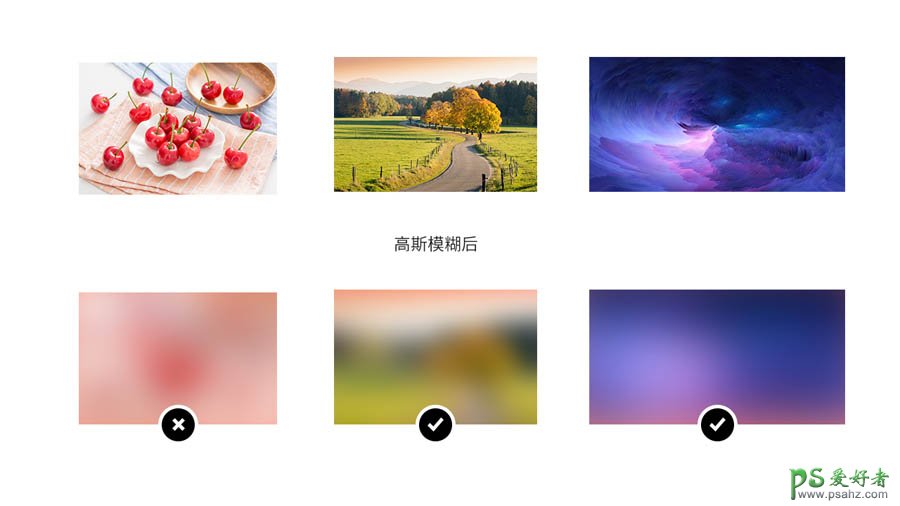
有时候,高斯模糊可以多次运用,保留亮度对比的情况下,高斯模糊可以是很多次。最后的色彩效果当然是令自己满意为止。
模糊工具多样化
初学者常用的模糊工具当然是高斯模糊或者表面模糊。这些模糊工具用久了,有时候也会忘记PS里还有其他的模糊工具,能制造不同效果的模糊。
比如动感模糊就是其中一个,它能制造动感的特殊效果,不过看多了头有点晕。
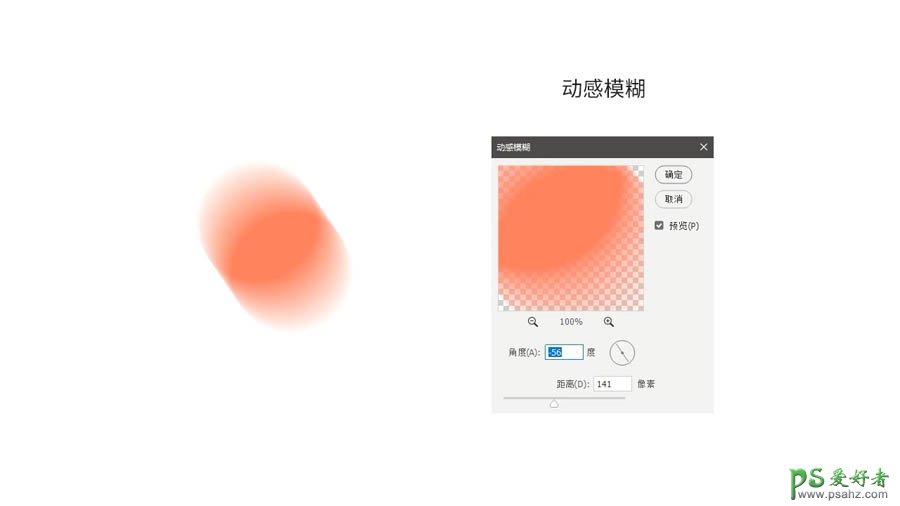
还有一个重点要介绍的模糊工具就是画笔和模糊画廊。
这里我们演示一个小案例,比如我们画出一个圆形,这时渐变的制造可以通过画笔,大而柔软的画笔是最适合制造立体的渐变效果。在剪切蒙版上非常自由的进行创作。
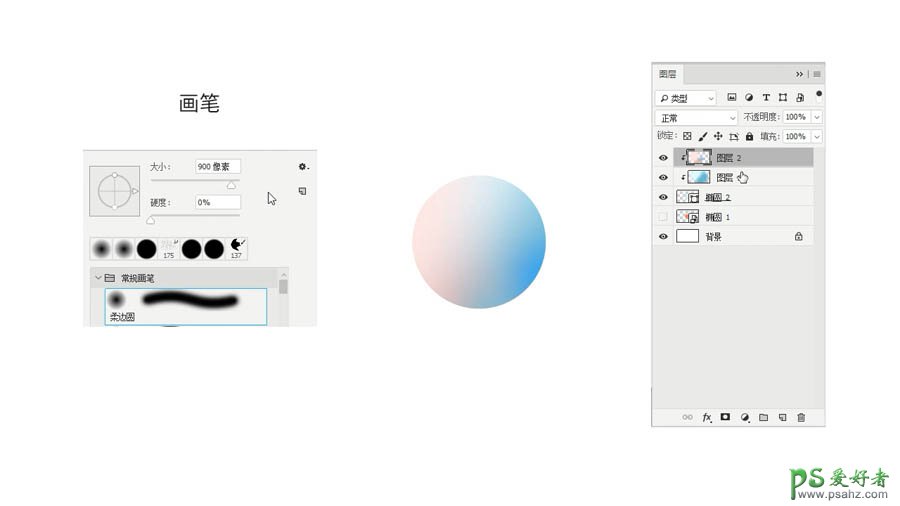
运用模糊画廊里的光圈模糊,其实这时打开光圈模糊,其他几个画廊里的模糊选项也都同时打开了。这时就调整参数就可以了。
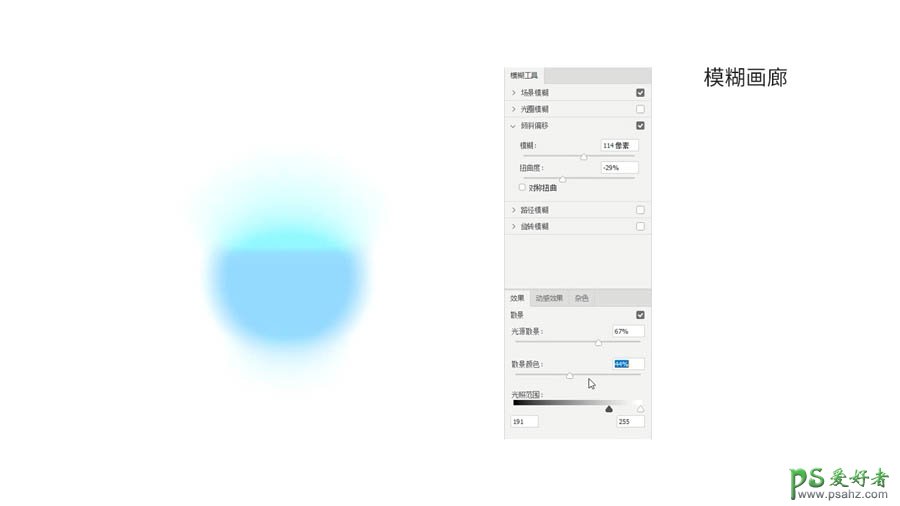
运用完了模糊工具后,还可以进一步通过调色来改变目标对象的色彩。
我这里有一张已经画好的作品,这上面的球体被模糊的部分就是采用的这种方式。由于画这个作品相对比较耗时,所以我没有时间演示给大家,以后我会做一个浓缩版来教大家具体的做法。

用杂色颗粒消除讨厌的涟漪
不管你是用画笔,还是用高斯模糊,可能你会发现有时候模糊后会出现一圈圈的讨厌的涟漪,这时无论你再次模糊多少回都无法消除。
我所采用的方法就是利用添加杂色,增加细微的颗粒感,达到一种质感的状态。在很多时候,模糊后的渐变色彩增加了颗粒感,依然是非常称道的。
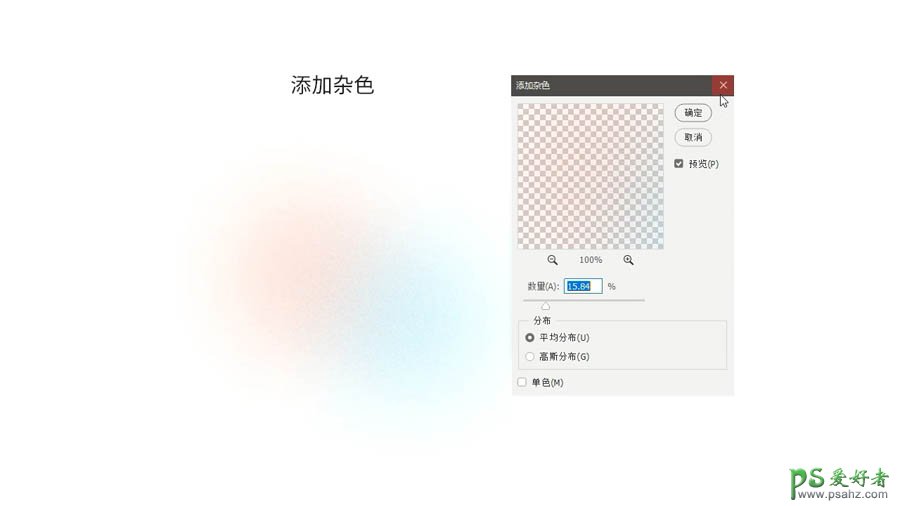
我曾经写过一篇渐变色背景的做法,就是利用了这个原理。大家可以详细查看这篇文章。
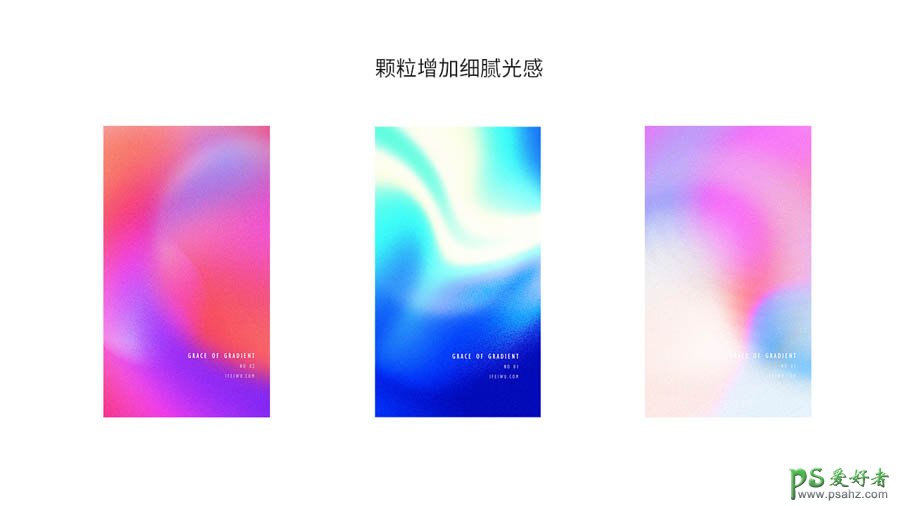
此外,我还强烈建议大家在使用模糊的渐变可以混搭各类工具,也就是工具的使用不要太单一,这样也能提高画面的质感,同时也能拓展自己的思维。
加载全部内容